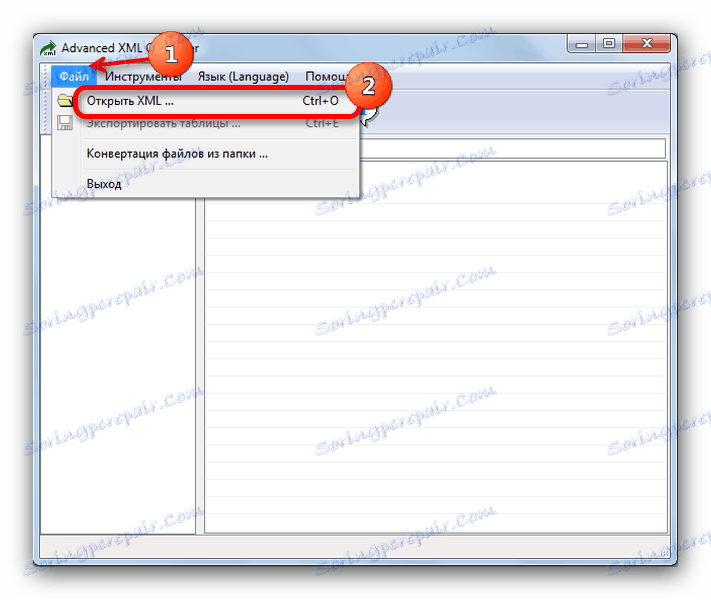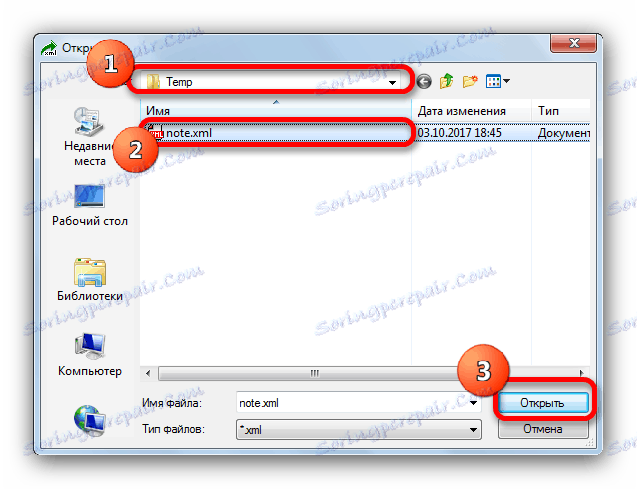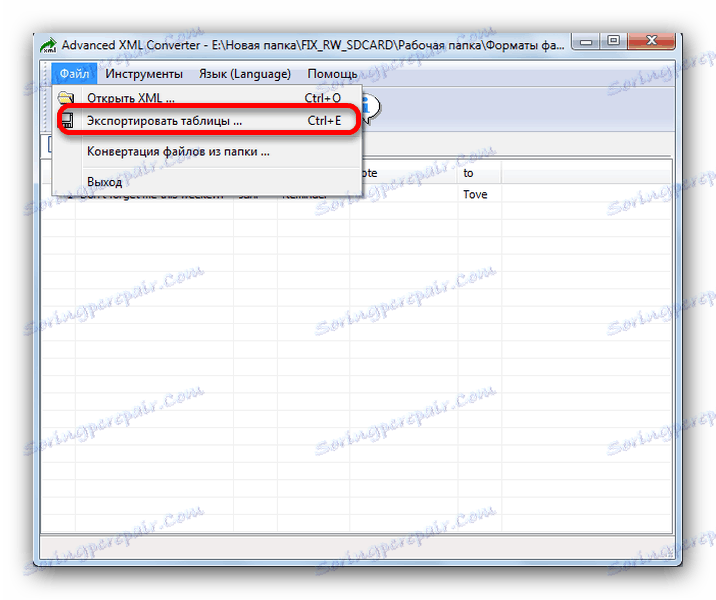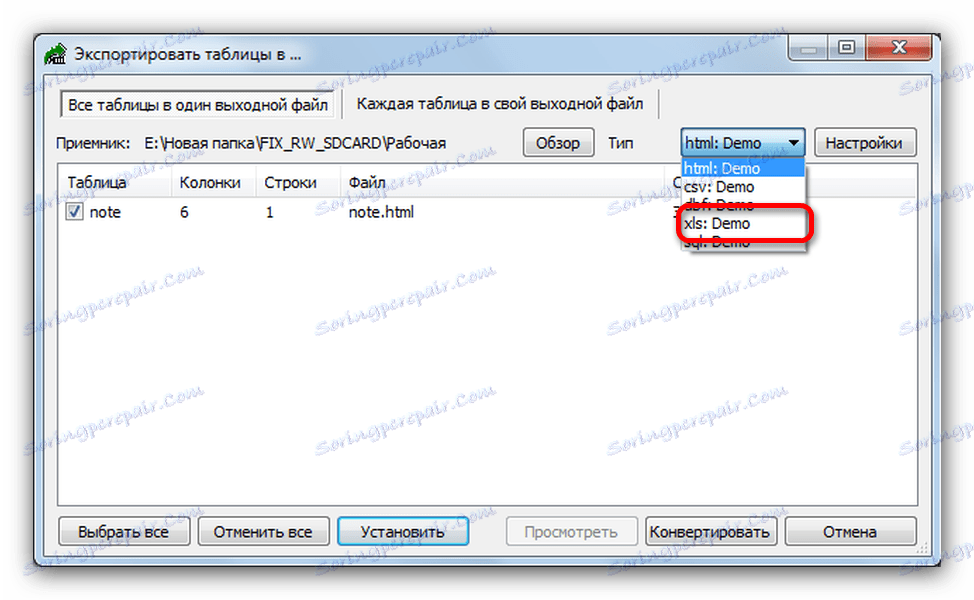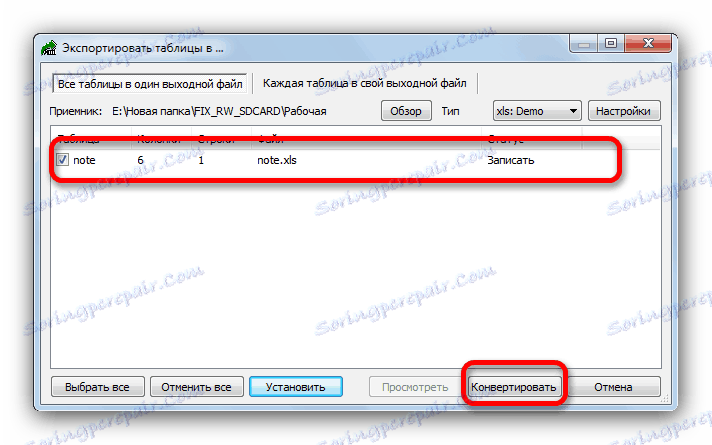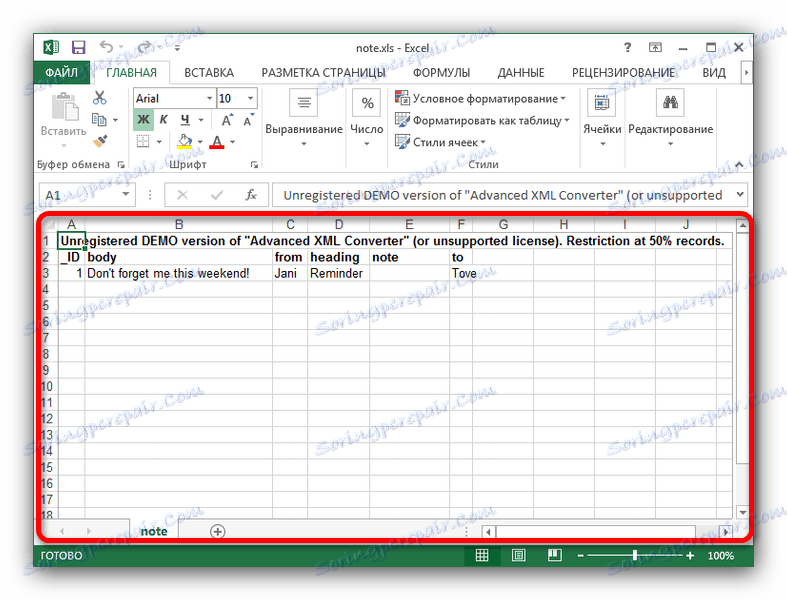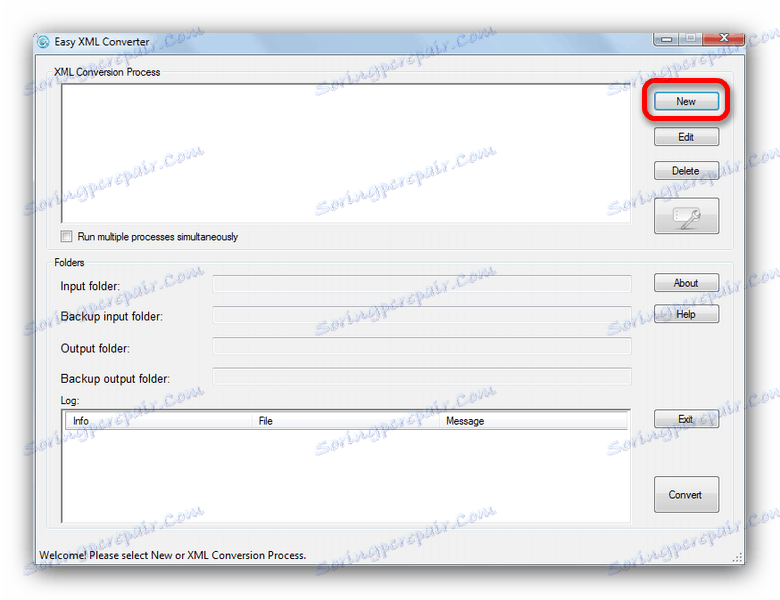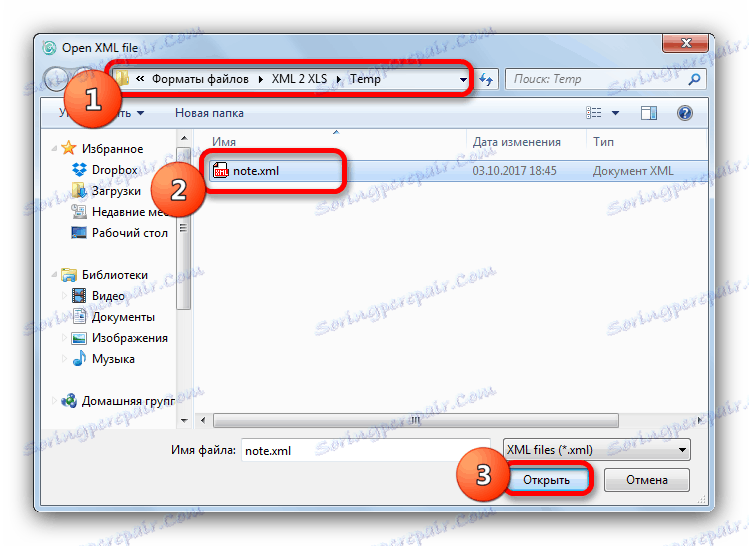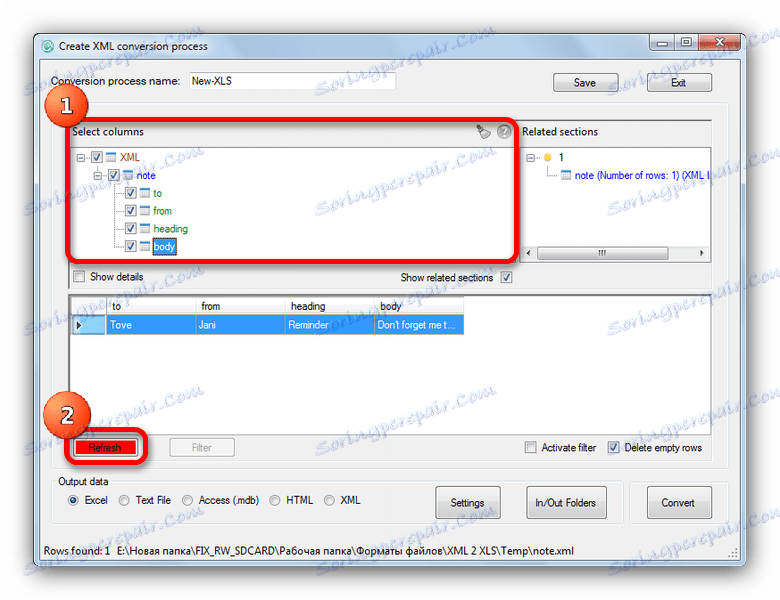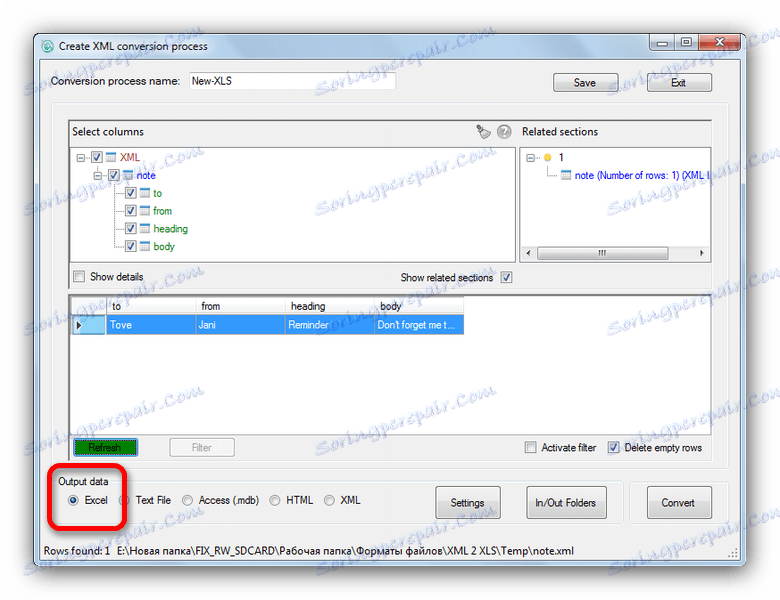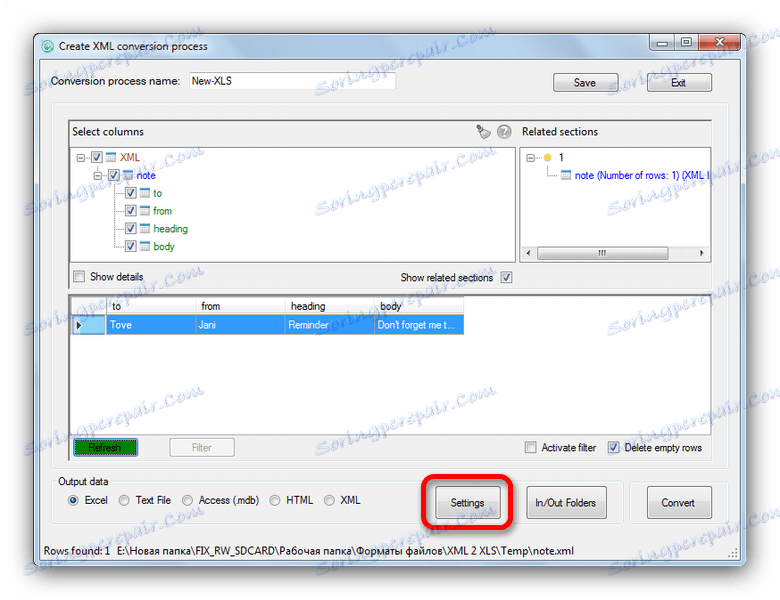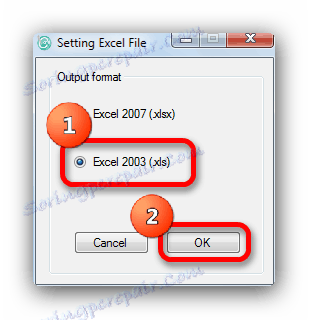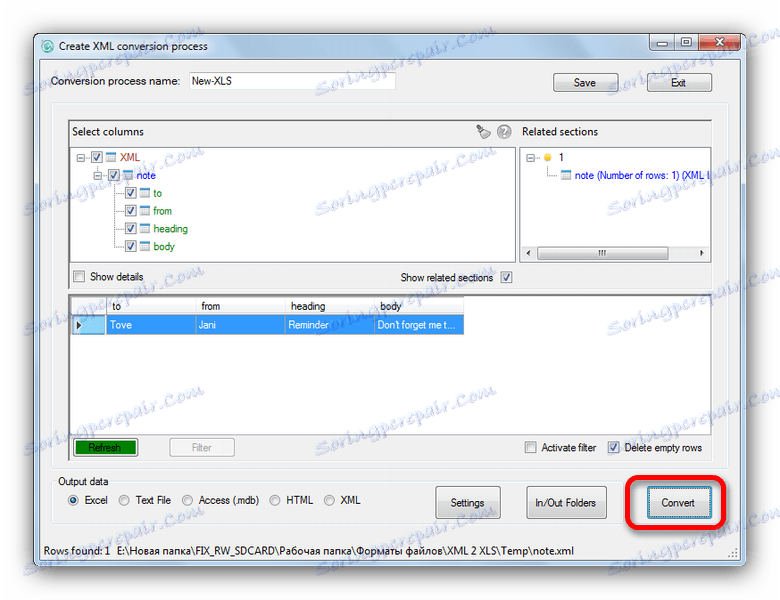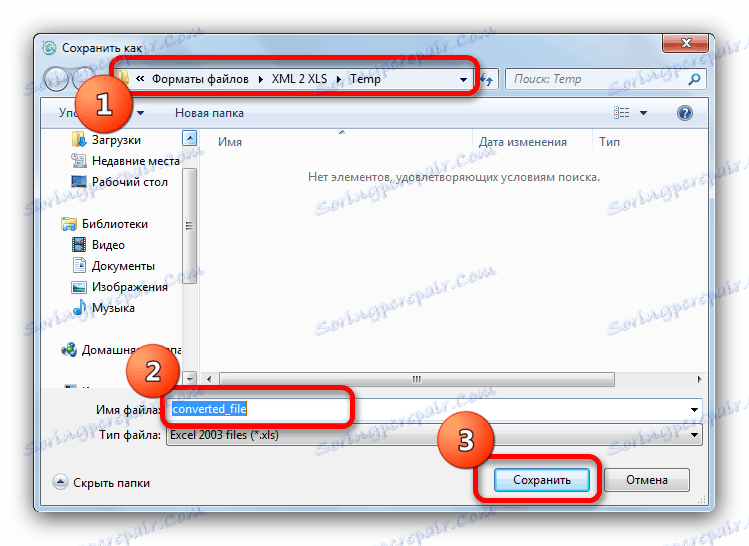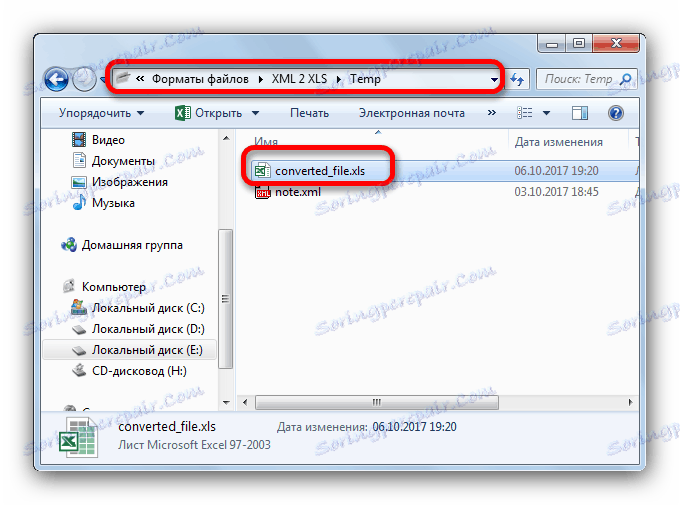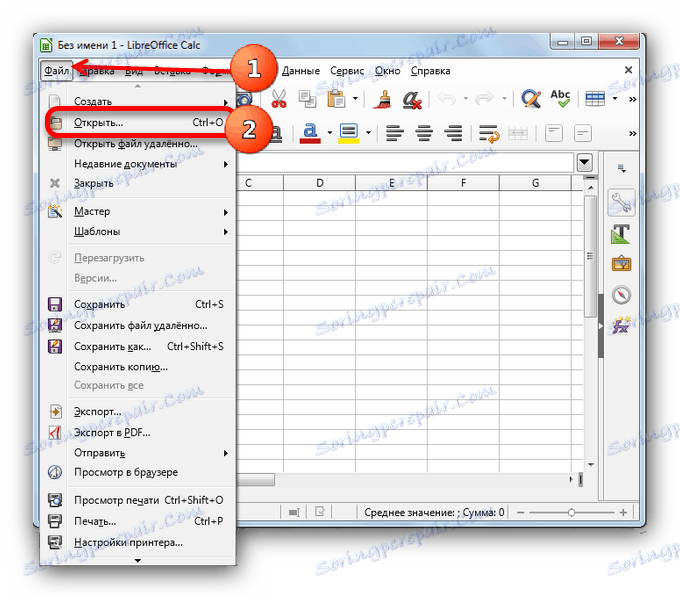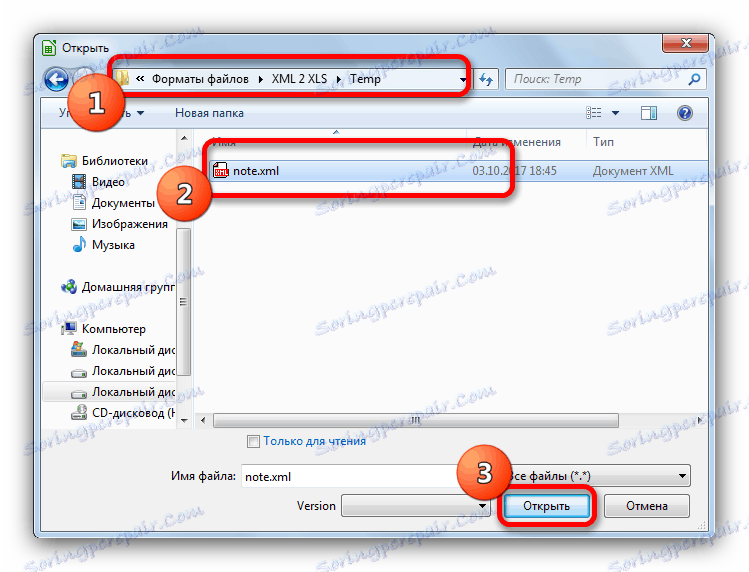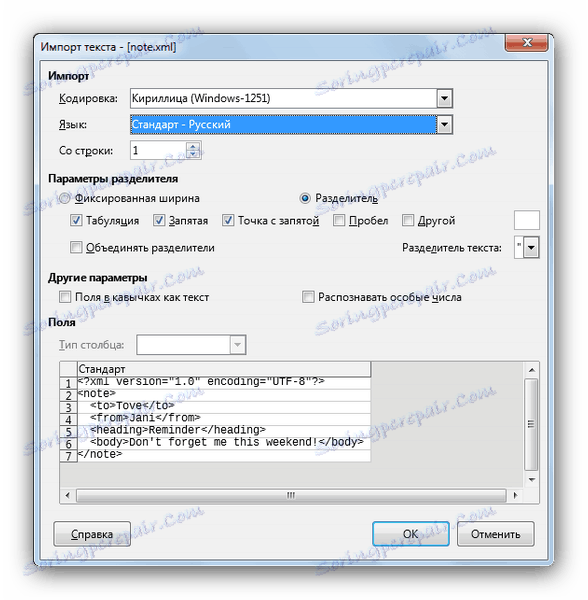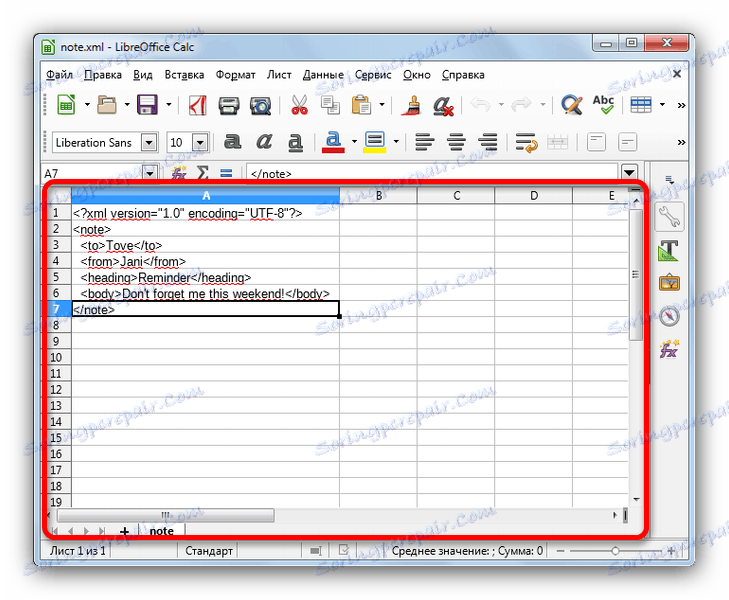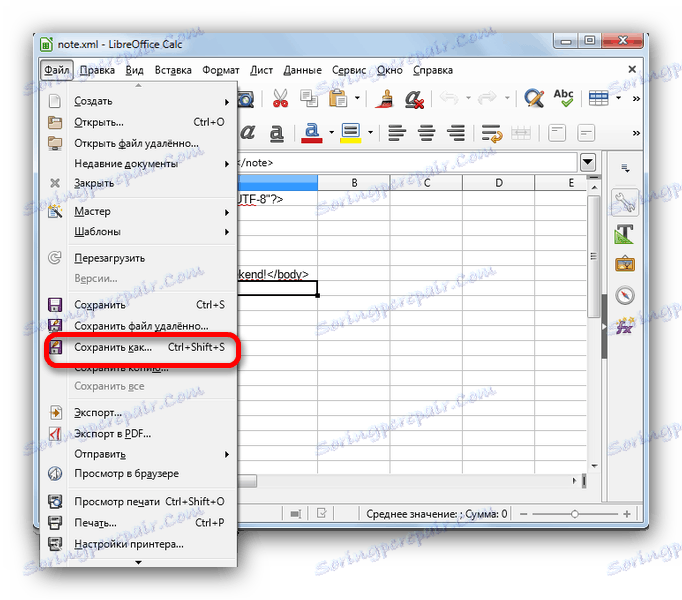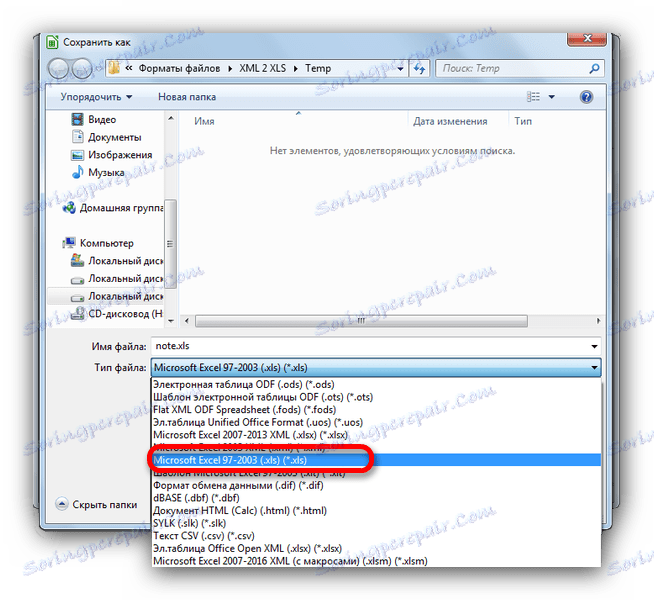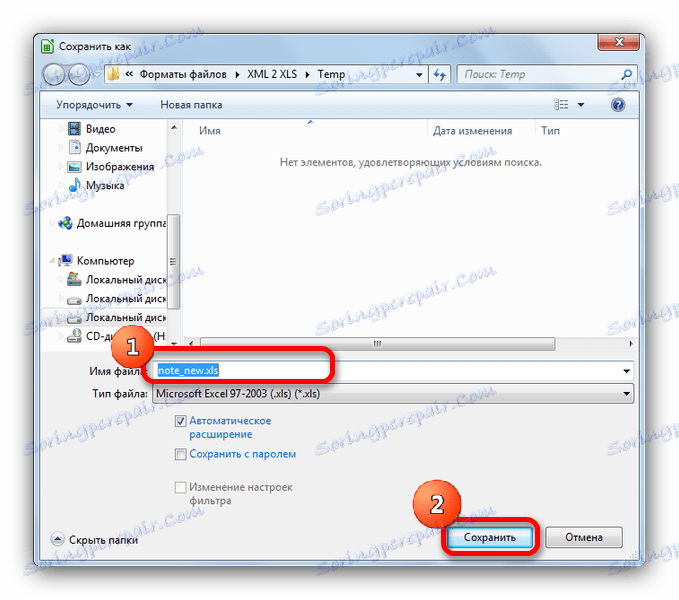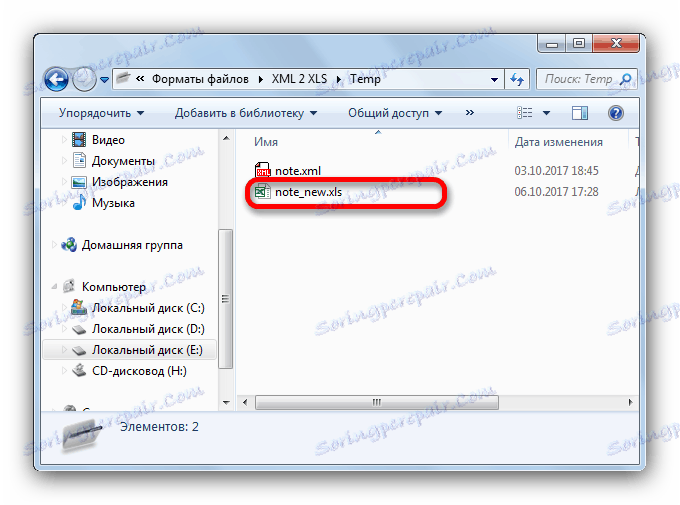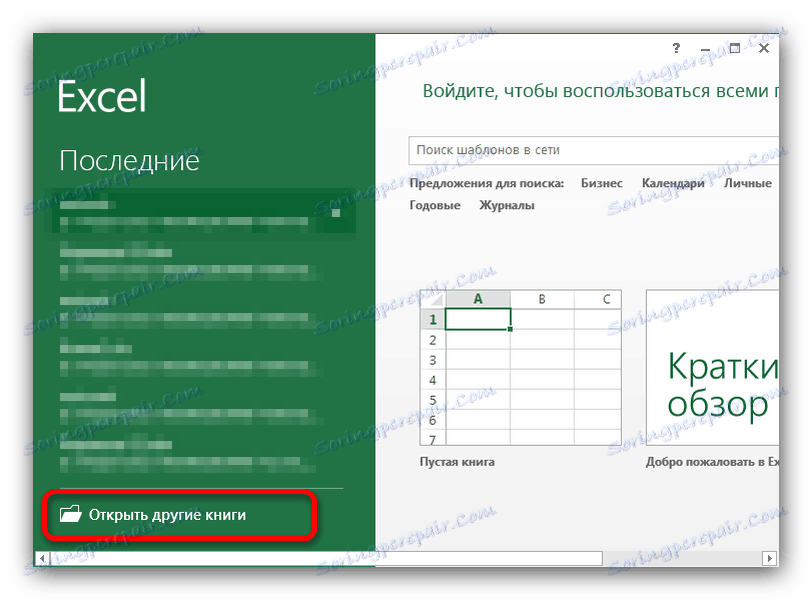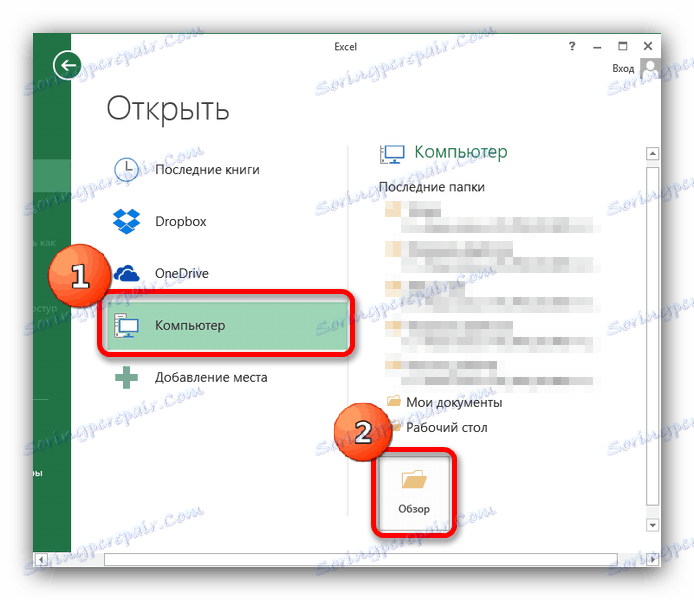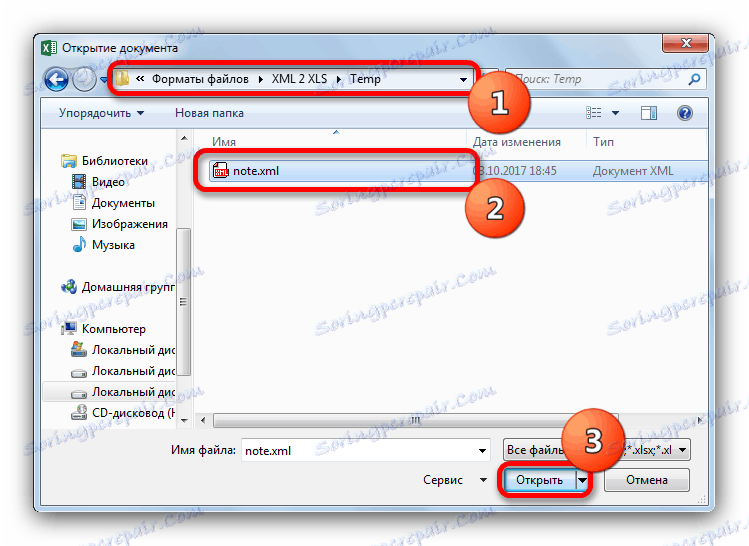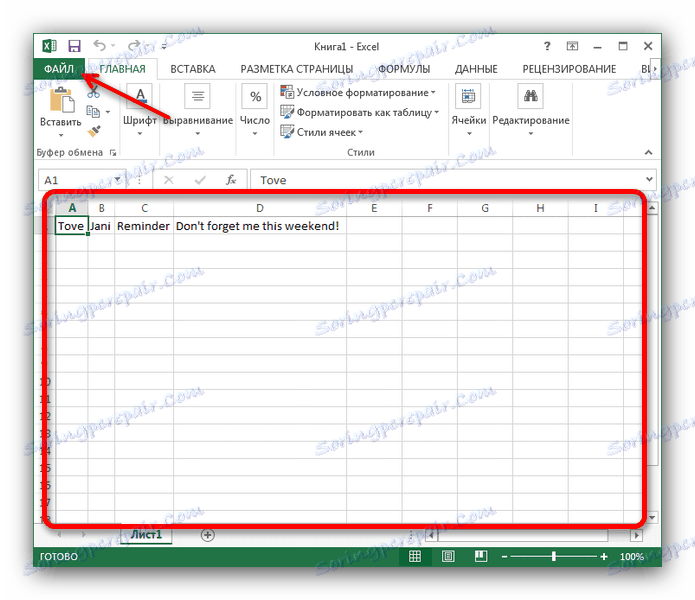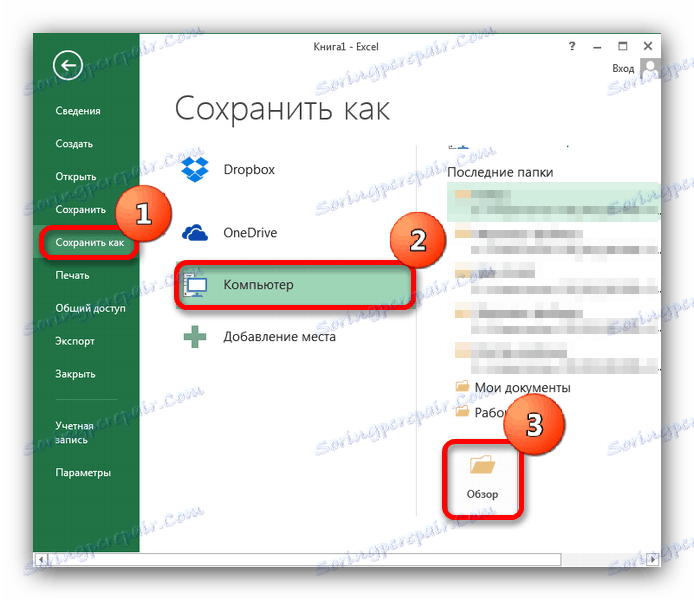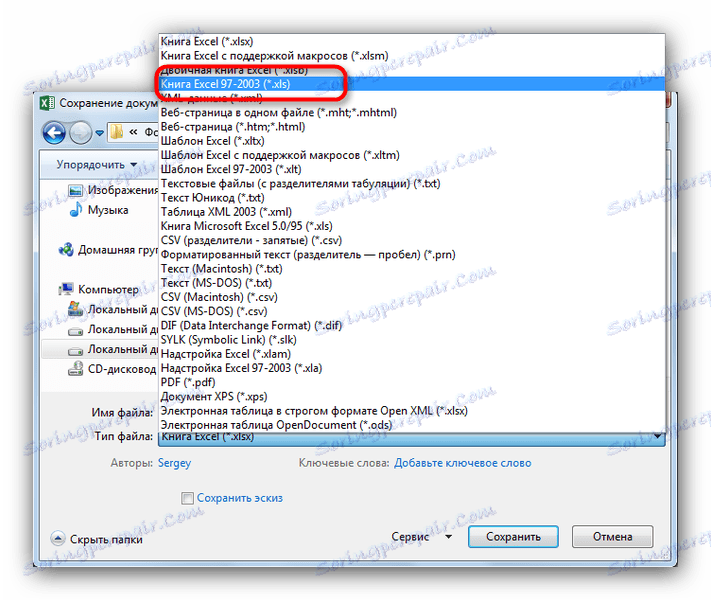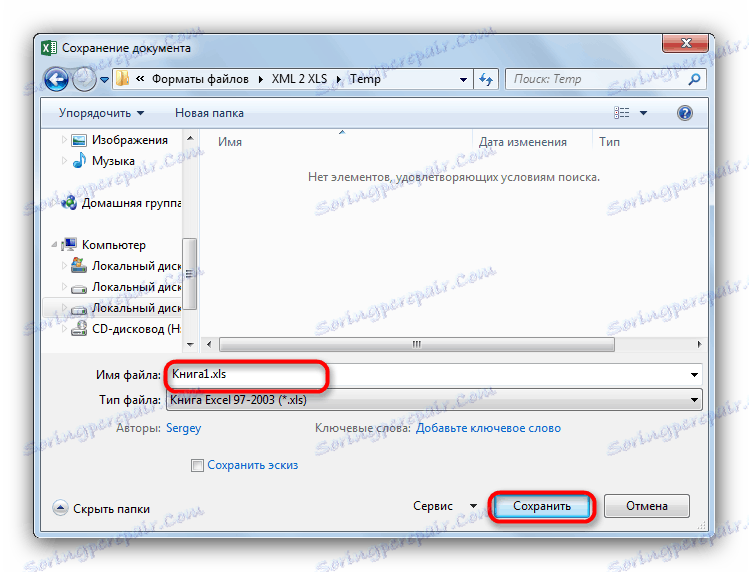Pretvaranje XML-a u XLS
Računovodstvena dokumentacija prvenstveno se distribuira u formatu Microsoft Office - XLS i XLSX. Međutim, neki sustavi izdaju dokumente u obliku XML stranica. To nije uvijek prikladno, a mnogi Excel tablice su bliže i poznatiji. Da biste se riješili neugodnosti, izvješća ili fakture mogu se konvertirati s XML-a na XLS. Kao što je - pročitajte u nastavku.
sadržaj
Pretvori XML u XLS
Valja napomenuti da pretvaranje takvih dokumenata u Excel proračunsku tablicu nije lak zadatak: previše tih formata. XML stranica je tekst strukturiran prema sintaksi jezika, a XLS tablica je gotovo cjelovita baza podataka. Međutim, uz pomoć posebnih pretvarača ili uredskih paketa, moguće je napraviti takvu transformaciju.
Metoda 1: Napredni XML konverter
Jednostavan za upravljanje programom pretvarača. Distribuirana je uz naknadu, ali dostupna je probna verzija. Postoji ruski jezik.
Preuzmite napredni XML Converter
- Otvorite program, a zatim upotrijebite "File" - "Open XML" .
![Kako otvoriti datoteke u Advanced XML Converter]()
- U prozoru "Explorer" dođite do mape s datotekom koju želite pretvoriti, odaberite ga i kliknite "Otvori" .
![Odaberite datoteke za otvaranje u XML Converteru]()
- Nakon preuzimanja dokumenta ponovo upotrijebite "File" izbornik, a ovaj put odaberite "Export Table ..." .
![Pokrenite proces pretvorbe Advanced XML Converter]()
- Bit će sučelje za postavke pretvorbe. Na padajućem izborniku Vrsta odaberite xls .
![Dodajte format pretvorbe datoteke u XML Converter]()
Zatim pogledajte postavke dostupne putem ovog sučelja ili ostavite sve što je moguće i kliknite "Pretvori" .![Omogućite pretvorbu u napredni XML pretvarač]()
- Na kraju procesa pretvorbe, završena datoteka automatski će se otvoriti u odgovarajućem programu (na primjer, Microsoft Excel).
![Pretvoreno putem napredne datoteke XML Converter u Excelu]()
Obratite pažnju na prisutnost natpisa o demo verziji.
Program nije loš, ali ograničenja demo verzije i poteškoća u kupnji potpune verzije mogu prisiliti mnoge da potraže drugo rješenje.
Metoda 2: Jednostavan XML Converter
Ponešto sofisticirana inačica programa za pretvaranje XML stranica u XLS tablice. Također plaćeno rješenje, ruski jezik nedostaje.
- Otvorite program. U desnom dijelu prozora pronađite gumb "Novi" i pritisnite ga.
![Pokrenite novi projekt u Easy XML Converteru]()
- Otvara se sučelje "Explorer" u kojem morate odabrati izvornu datoteku. Idite na mapu s vašim dokumentom, odaberite ga i otvorite klikom na odgovarajući gumb.
![Odaberite datoteku za pretvorbu u Easy XML Converter]()
- Alat za pretvorbu započet će. Najprije provjerite jesu li potvrdni okviri postavljeni ispred sadržaja dokumenta koji želite pretvoriti, a zatim kliknite gumb "Osvježi" treperi u donjem lijevom kutu.
![Ažurirajte podatke o projektu u Easy XML Converteru]()
- Sljedeći je korak provjeriti format izlazne datoteke: pri dnu, u "Izlazni podaci" , mora se provjeriti parametar "Excel" .
![Provjerite izlazni format u Easy XML Converteru]()
Potom nužno kliknite gumb "Postavke" , koji se nalazi pokraj njega.![Konfigurirajte izlazni format u Easy XML Converteru]()
U malom okviru odaberite potvrdni okvir "Excel 2003 (* xls)" , a zatim kliknite "U redu" .![Postavite format XLS u Easy XML Converter]()
- Vratite se na sučelje pretvorbe, kliknite gumb "Pretvori" .
![Najnovije pripreme i pokretanje pretvaranja u Easy XML Converter]()
Program vas zatraži da odaberete mapu i naziv konvertiranog dokumenta. Učinite to i kliknite "Spremi" .![Odabir mjesta i imena spremljene datoteke u Easy XML Converteru]()
- Gotovo - konvertirana datoteka se pojavljuje u odabranoj mapi.
![Dovršena datoteka u Easy XML Converteru]()
Ovaj program već je težak i manje prijateljski za početnike. Ona pruža istu funkcionalnost kao i ona koja se spominje u načinu rada 1 s točno jednakim ograničenjima, iako Easy XML Converter ima suvremeno sučelje.
Način 3: LibreOffice
Popularni besplatni uredski paket LibreOffice uključuje softver za rad s proračunskim tablicama, LibreOffice Calc, koji će nam pomoći riješiti problem pretvorbe.
- Otvorite LibreOffice Calc. Koristite izbornik "File" , a zatim "Open ..." .
![Otvorite datoteku za pretvorbu u LibreOffice Calc]()
- U prozoru "Explorer", prijeđite na mapu s XML datotekom. Odaberite ga jednim klikom miša i kliknite "Otvori" .
![Odaberite datoteku u Exploreru za otvaranje u LibreOffice Calc]()
- Pojavljuje se prozor uvoza teksta.
![Prozor uvoza teksta u LibreOffice Calc]()
Nažalost, to je glavni nedostatak u pretvorbi pomoću LibreOffice Calc: podaci iz XML dokumenta uvoze se isključivo u tekstualnom obliku i trebaju dodatnu obradu. U prozoru koji je naveden na snimci zaslona, unesite potrebne izmjene, a zatim kliknite "U redu" . - Datoteka će se otvoriti u radnom području prozora programa.
![Otvori u LibreOffice Calc datoteci]()
Ponovno upotrijebite "Datoteka" , odabirom stavke "Spremi kao ..." .![Koristite opciju Spremi kao u izborniku Datoteka LibreOffice Calc]()
- U sučelju Save Document, na padajućem popisu "File Type" odaberite " Microsoft Excel 97-2003 (* .xls)" .
![Primijenite mapiranje tipa datoteke na LibreOffice Calc]()
Zatim, ako želite, preimenujte datoteku i kliknite "Spremi" .![Započnite spremanje datoteke u odabranom formatu u LibreOffice Calc]()
- Pojavljuje se upozorenje koje ukazuje na nekompatibilne formate. Kliknite "Koristi format Microsoft Excel 97-2003" .
![Upozorenje o nekompatibilnosti formata u LibreOffice Calc]()
- U mapi pored izvorne datoteke bit će verzija u XLS formatu, spremna za daljnju manipulaciju.
![Gotova datoteka pretvorena u LibreOffice Calc]()
Uz tekstualnu verziju konverzije, praktički nema nedostataka u ovoj metodi - osim ako nema problema s velikim stranicama s neobičnom upotrebom sintakse.
Metoda 4: Microsoft Excel
Najpoznatiji od programa za rad s tabličnim podacima, Excel iz tvrtke Microsoft Corporation (inačice 2007 i novije) također ima funkcionalnost za rješavanje problema pretvaranja XML-a u XLS.
- Otvorite Excel. Odaberite Otvori druge knjige .
![Otvorite datoteku u programu Microsoft Excel]()
Zatim slijedno - "Računalo" i "Pregled" .![Odaberite mjesto za otvaranje datoteke u programu Microsoft Excel]()
- U "Exploreru" dođite do mjesta dokumenta za konverziju. Odaberite ga klikom miša i kliknite "Otvori" .
![Odaberite datoteku u programu Explorer za otvaranje u programu Microsoft Excel]()
- U malom prozoru postavki zaslona provjerite je li stavka "XML tablica" aktivna i kliknite "U redu".
![Postavljanje prikaza datoteka u Microsoft Excelu]()
- Kada se stranica otvori u radnom prostoru programa Microsoft Excel, upotrijebite karticu "Datoteka" .
![Koristite karticu datoteka u programu Microsoft Excel]()
U njemu odaberite "Spremi kao ..." , a zatim odaberite " Browse" , u kojem ćete pronaći mapu prikladnu za spremanje.![Gdje spremiti dokument u Microsoft Excel]()
- U sučelju za spremanje, na popisu "File type" odaberite "Excel Workbook 97-2003 (* .xls)" .
![Odaberite format starog programa Excel u programu Microsoft Excel]()
Zatim preimenujte datoteku, ako želite i kliknite "Spremi" .![Spremite pretvoreni dokument u Microsoft Excel]()
- Gotovo - dokument otvoren u radnom području dobit će XLS format, au prethodno odabranom direktoriju sama se datoteka pojavljuje, spremna za daljnju obradu.
![Dokument obrađen u Microsoft Excelu]()
Jedini nedostatak programa Excel je da se distribuira kao dio paketa Microsoft Office na temelju naknade.
Pročitajte više: Pretvori XML datoteke u Excel formate
Ukratko, napominjemo da je puna konverzija XML stranica u XLS tablice nemoguća zbog kardinalnih razlika između formata. Svako od ovih rješenja bit će na neki način kompromis. Neće vam ni pomoći online usluge - unatoč svojoj jednostavnosti, takva rješenja često su gora od pojedinačnog softvera.